Versionen im Vergleich
 Egal ob sie Neueinsteiger, privater Bauherr, Handwerker, Architekt oder Immobilienmakler sind – bei Verwendung der Hausplaner Software von cadvilla werden alle Anforderungen an ein modernes und intuitiv bedienbares CAD Programm abgedeckt.
Egal ob sie Neueinsteiger, privater Bauherr, Handwerker, Architekt oder Immobilienmakler sind – bei Verwendung der Hausplaner Software von cadvilla werden alle Anforderungen an ein modernes und intuitiv bedienbares CAD Programm abgedeckt.
Die 3D Software ermöglicht Ihnen die vollständige Planung Ihres Hauses, angefangen vom Fundament bis zum Dach. Ein paralleles Arbeiten in mehreren Ansichten ist dabei besonders hilfreich um die besten Ergebnisse zu erzielen.
Für die gewerbliche Nutzung ist cadvilla professional plus aufgrund der umfangreichen zusätzlichen Funktionen und Erweiterungen im Speziellen für komplexe und umfangreichere Planungen besonders gut geeignet.
Die Leistungsmerkmale der einzelnen cadvilla Versionen bauen aufeinander auf
Wir unterscheiden zwischen den BASIC-Versionen für einfachere Projekte und den PROFESSIONAL-Versionen für anspruchsvollere Projekte. Je anspruchsvoller sich das Projekt entwickelt, desto mehr Funktionen werden benötigt.
Enthaltene Funktionen im Vergleich
BASIC – Versionen
für einfachere Projekte
PROFESSIONAL-Versionen
für anspruchsvollere Projekte
Die Benutzeroberfläche
In der im Jahr 2009 erstmals vorgestellten Architektur-Software cadvilla kann zwischen den Benutzeroberflächen „Toolbar-Darstellung“ und „Ribbon-Darstellung“ gewählt werden. Die Toolbar-Darstellung war in der Vergangenheit (bis ca. 2005) die Standarddarstellung für Windows-Anwendungen. Danach wurde von Windows die Ribbon-Darstellung eingeführt und ist seitdem die Standard-Darstellung bei modernen Windows-Anwendungen.
Hier sehen sie die Ribbons-Menüführung mit den wichtigsten Ribbon-Bereichen. Das letzte Bild zeigt die optionale Menüführung über Toolbars.
Allgemeines zu der Architektur-Software von cadvilla
Cadvilla beinhaltet bereits ab der kleinsten Version alle wichtigen Grundfunktionen zum Erstellen von Gebäuden.
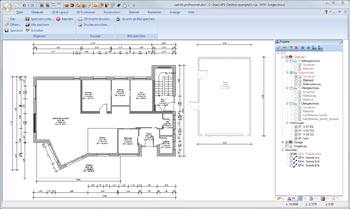 Zu diesen Grundfunktionen zählen unter anderem
Zu diesen Grundfunktionen zählen unter anderem
- Wände, Decken, Fenster und Türen
- Unter- und Überzüge, Stützen, Schornsteine
- Aussparungen und Wandschlitze
- Treppenkonstruktionen
- Dachkonstruktionen, Gauben und Dachfenster
- u. v. m. …..
Auch viele allgemeine Eigenschaften von cadvilla sind bereits ab der kleinsten Version integriert.
 Zu den allgemeinen Eigenschaften von cadvilla zählen unter anderem:
Zu den allgemeinen Eigenschaften von cadvilla zählen unter anderem:
- Grundrisse mit dazu gehörigen 2D Plänen und 3D Ansichten erstellen
- Geeignet für einen Neubau, Umbau oder eine Renovierung
- Unterstützung gültiger Normen nach DIN
- Beliebig viele Geschosse und mehrere Gebäude in einem Projekt
- Paralleles Arbeiten in mehreren 2D und 3D Ansichten
Zur Übersicht der Grundfunktionen und Eigenschaften
Die Versionen im Vergleich – cadvilla basic
Die wichtigsten zusätzlichen Leistungsmerkmale von cadvilla basic (und allen größeren Versionen)
(Hinweis: Klicken Sie auf die einzelnen Funktionen um mehr darüber zu erfahren)
Legende zu nachstehender Tabelle:
![]() ,
,![]() – Funktion ist in der Version enthalten
– Funktion ist in der Version enthalten
![]() ,
,![]() – Funktion ist in der Version nicht enthalten
– Funktion ist in der Version nicht enthalten
Alle cadvilla Versionen beinhalten automatisch alle verfügbaren Sprachen, zwischen denen Sie während der Installation aber auch nachträglich wählen können.
Die Benutzeroberfläche von cadvilla kann in folgenden Sprachen dargestellt werden:
Deutsch, Englisch, Französisch, Italienisch, Niederländisch, Polnisch, Russisch, Slowakisch, Spanisch, Türkisch, Ungarisch
Handbücher als PDF-Dateien erhalten Sie in Deutsch, Englisch oder Französisch.
Die cadvilla Installationsdateien enthalten jeweils ein 32-Bit und 64-Bit Paket. Während des Setups entscheidet das Installationsprogramm automatisch anhand ihres Windows Systems, welche Version für ihren Rechner die richtige ist.
Eine Installation von cadvilla auf einem MAC-Betriebssystem ist nicht möglich.
cadvilla enthält standardmäßig umfassende Kataloge für 3D-Objekte, Texturen und Materialien.
– mehr als 1000 2D Symbole aus den unterschiedlichsten Bereichen
– mehr als 2000 hochwertige 3D Objekte
– mehr als 5500 hochwertige Texturen
– mehr als 1000 hochwertige Materialien
Jedes Material kann unterschiedliche Texturen enthalten und mit einer beliebigen Farbe in einstellbaren Intensitäten gemischt werden. Der spiegelnde Anteil eines Materials kann in Farbe, Intensität und Glanzlichtgröße verändert werden. Dadurch ergeben sich bei der Texturierung von 3D Elementen fast unendlich viele Kombinationsmöglichkeiten. Die fotorealistische Darstellung der einzelnen 3D Elemente wird durch real wirkende Texturen und Berücksichtigung von Spiegelungen massiv erhöht.
Der 3D Objektekatalog kann selbst oder mit vorgefertigten Objekt-Sammlungen erweitert werden. Bilddateien mit selbst erstellten Texturen oder Scans können mit wenigen Klicks in den Textur-Katalog eingefügt werden.
Ihr 3D Gebäude kann in der 3D Ansicht fotorealistisch dargestellt werden. Eine noch realistischere Darstellung erhalten Sie bspw. indem Sie ein Foto des Grundstücks als Hintergrundbild einfügen. So sehen sie sofort, wie Ihr Haus in seiner realen Umgebung wirkt.
Die Funktionen zum Raytracing in 3D-Ansichten (fotorealistische Darstellung mit Licht-/Schattenberechnung) sind in allen cadvilla Versionen enthalten.
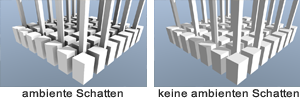 Um die Bilder noch fotorealistischer erscheinen zu lassen, können beim Raytracing zusätzlich ambiente Schatten mit berechnet und eingefügt werden. Ambiente Schatten sind Schatten die immer dunkler werden, je weiter sie vom Sonnenlicht entfernt sind (Beispiel: Der Eingang einer Höhle liegt zwar im Schatten, jedoch desto weiter man in die Höhle reinkommt, desto dunkler wird es darin.)
Um die Bilder noch fotorealistischer erscheinen zu lassen, können beim Raytracing zusätzlich ambiente Schatten mit berechnet und eingefügt werden. Ambiente Schatten sind Schatten die immer dunkler werden, je weiter sie vom Sonnenlicht entfernt sind (Beispiel: Der Eingang einer Höhle liegt zwar im Schatten, jedoch desto weiter man in die Höhle reinkommt, desto dunkler wird es darin.)
 Die Simulation von Sonnenverlauf und Schatten starten Sie nach Festlegung der Start- und Endzeit sowie der geografischen Lage ihres Projektes.
Die Simulation von Sonnenverlauf und Schatten starten Sie nach Festlegung der Start- und Endzeit sowie der geografischen Lage ihres Projektes.
Anschließend können Sie in der aktiven 3D-Ansicht den Verlauf der Schatten wie in einem Video verfolgen.(z.B. für Planung von Fotovoltaik Anlagen)
In nebenstehenden Bild sehen sie das Dialogfenster und 3 Zwischenschritte einer solchen Simulation in der Zeit zwischen 9:00 und 11:30 Uhr.
Mithilfe dieser Funktion können Sie z.B. perfekt die Planung von Fotovoltaik Anlagen überprüfen. Die Simulation hilft dabei, die Fotovoltaik Elemente richtig zu platzieren und zu erkennen, ob Teile der Anlage nicht zu einem Zeitpunkt plötzlich verschattet werden.
Die Simulation des Sonnenverlaufes ist in allen Paketen der 3D Hausplaner Software cadvilla enthalten.
Der virtuelle Rundgang durch Ihre 3D Szene und das Gebäude vermittelt Ihnen einen ersten Eindruck Ihrer Immobilie. Mit der Maus steuern Sie die Blickrichtung (Kopf) – über die Cursortasten die Bewegung (Beine).
Die Funktion eines virtuellen Rundganges ist an allen Paketen der Hausplanung Software cadvilla enthalten.
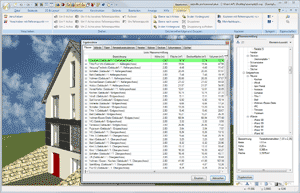 Die Flächen- und Massenermittlung listet die in der Planung verwendeten Elemente wie Räume, Wände, Fenster, Türen, Stützen, Decken, Schornsteine, Dächer in einer übersichtlichen Baumstruktur.
Die Flächen- und Massenermittlung listet die in der Planung verwendeten Elemente wie Räume, Wände, Fenster, Türen, Stützen, Decken, Schornsteine, Dächer in einer übersichtlichen Baumstruktur.
Wenn Sie ein einzelnes Element in der Baumstruktur selektieren, erhalten Sie automatisch seine Eigenschaften wie Abmessungen, Flächen, Volumen, Formeln und vieles mehr. Zusätzlich wird das Element in der Planung rot markiert, sodass Sie auch eine optische Zuordnung haben.
So haben Sie neben der Liste noch eine optische Kontrolle.
Eine Liste aller Flächen und Massen ihres Projektes können Sie in verschiedenen Formaten speichern (Excel, PDF, RTF) . So können Sie sehr einfach für die weitere Kalkulation oder Angebotserstellungen z.B. eine Liste aller Wände inklusive aller Eigenschaften ausgeben.
Die cadvilla Tutorials sind eine umfangreiche Sammlung von Schulungsvideos, die Sie beim Erreichen von schnellen Ergebnissen unterstützen. In den Schulungsvideos wird die Eingabe eines kompletten Gebäudes anhand eines Mustergrundrisses Schritt für Schritt veranschaulicht.
Die Tutorials werden direkt auf Ihrem Computer installiert, erfordern jedoch zum Betrachten der Videos eine Internetverbindung.
Zusätzlich zu den Tutorials bietet ihnen cadvilla einen umfangreichen Support Bereich , in dem viele typische Fragen detailliert behandelt werden.
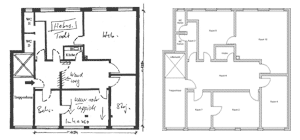 Wenn Sie bereits Grundrisse ihres Gebäudes in einem Bildformat besitzen oder scannen können (JPG, BMP, PNG und GIF), können Sie diese in cadvilla nutzen. Das Bild wird zunächst in einer 2D Ansicht als Hintergrundbild eingefügt und exakt skaliert. Anschließend zeichnen Sie ihr cadvilla Gebäude darüber (wie bei einer Blaupause).
Wenn Sie bereits Grundrisse ihres Gebäudes in einem Bildformat besitzen oder scannen können (JPG, BMP, PNG und GIF), können Sie diese in cadvilla nutzen. Das Bild wird zunächst in einer 2D Ansicht als Hintergrundbild eingefügt und exakt skaliert. Anschließend zeichnen Sie ihr cadvilla Gebäude darüber (wie bei einer Blaupause).
Grundrisse auf Papier können Sie scannen oder fotografieren und auf die gleiche Weise nutzen.
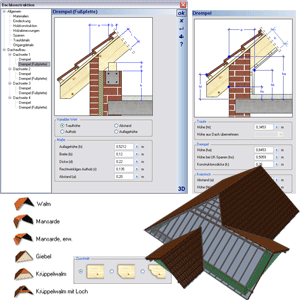 Grundsätzlich unterstützen die Dächer folgende Grundtypen: Walm-, Mansarde-, Mansarde erweitert, Giebel, Krüppelwalm-, Krüppelwalm mit Loch, Sattel- und Pultdächer.
Grundsätzlich unterstützen die Dächer folgende Grundtypen: Walm-, Mansarde-, Mansarde erweitert, Giebel, Krüppelwalm-, Krüppelwalm mit Loch, Sattel- und Pultdächer.
Darüber hinaus können Sie im Eigenschaften Dialog Details wie Dacheindeckung, Holzkonstruktion, Sparren, Ortgang- und Traufdetails einstellen.
cadvilla erzeugt automatisch einen Vorschlag für das gesamte Dach, einschließlich Dacheindeckung, Holzkonstruktion, Sparren, Ortgang- und Traufdetails, den Sie dann verfeinern können.
Für jede Dachseite getrennt können Sie einen Profiltyp wie z. B. Giebeldach, Pultdach, Walmdach oder Krüppelwalmdach wählen. Jede Änderung bewirkt eine automatische Neuberechnung, die Sie im Dach-Dialog sofort in 3D kontrollieren können.
Detailliert können Sie bei Bedarf Vorgaben zu Drempel, Kniestock, Traufhöhen usw. für jede Dachseite einzeln machen.
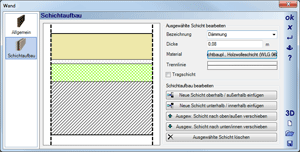 Konstruktive Elemente wie Wände, Decken und Fußböden können aus mehreren Schichten bestehen.
Konstruktive Elemente wie Wände, Decken und Fußböden können aus mehreren Schichten bestehen.
Sie können im Dialog auf der Seite Schichtaufbau weitere Schichten erzeugen und in ihren Einstellungen anpassen. Jede Schicht kann eine Bezeichnung, eine eigene Dicke und das Baumaterial mit seiner 2D- und 3D Darstellung erhalten. Für die weitere Verwendung können Sie ihre definierten Schichtaufbauten dauerhaft im Katalog speichern und jederzeit einfach neuen Elementen zuweisen.
Auch die Darstellung der Wände in Grundrissen hängt von den Eigenschaften des Schichtaufbaus ab, bestimmt durch Füllmuster, Schichtdicken, Schraffuren, Farben, Stiftgrößen und Linientypen.
 Die Eingabe von Fotovoltaik Anlagen (kurz PV Anlagen) auf geneigten Dächern erlaubt ihnen die Planung einer kompletten PV Anlage mit nur wenigen Klicks.
Die Eingabe von Fotovoltaik Anlagen (kurz PV Anlagen) auf geneigten Dächern erlaubt ihnen die Planung einer kompletten PV Anlage mit nur wenigen Klicks.
Während der Eingabe wählen sie zunächst das passende PV Modul aus dem Katalog und legen einige Parameter, wie beispielsweise die Seitenabstände, fest. Diese Werte werden beim Platzieren der Anlage automatisch berücksichtigt.
Führen Sie anschließend die Maus über die gewünschte Dachfläche und Sie erhalten eine Vorschau der berechneten Anlage. Mit nur einem weiteren Mausklick wird die PV Anlage in die Planung eingefügt.
Zusätzlich können Sie im Auswertungsdialog überschlägig den Ertrag der PV Anlage ermitteln. Und Sie erhalten eine Stückliste der Anlage mit den verwendeten Modulen und deren Befestigungsmaterialien, basierend auf neutralen Annahmen. Die Stücklisten können sie als Excel, PDF oder RTF Dokument exportieren und drucken.
Wenn Sie die Preise für PV Module und Montagesysteme im Dialog eingeben, erhalten Sie auch eine grobe Kostenschätzung.

Die Versionen im Vergleich – cadvilla basic plus
Die wichtigsten zusätzlichen Leistungsmerkmale von cadvilla basic plus (und allen größeren Versionen)
(Hinweis: Klicken Sie auf die einzelnen Funktionen um mehr darüber zu erfahren)
Legende zu nachstehender Tabelle:
![]() ,
,![]() – Funktion ist in der Version enthalten
– Funktion ist in der Version enthalten
![]() ,
,![]() – Funktion ist in der Version nicht enthalten
– Funktion ist in der Version nicht enthalten
2D-Schnitte sind nicht nur bei Bauanträgen hilfreich, sondern dienen auch beim Konstruieren.
 Beispiele für den Einsatz von Schnitten in der Konstruktion:
Beispiele für den Einsatz von Schnitten in der Konstruktion:
- Sie benötigen z.B. für die im nebenstehenden Bild rot markierte Wand eine Schnittansicht, um diese Wand genau an den Verlauf der Treppe anzupassen.
- Ermitteln und Ändern von Firsthöhen oder Traufhöhen
Das Messen der Gesamthöhe des Gebäudes vom Boden bis zum First erfordert eine Seitenansicht wie rechts gezeigt. Passend einstellen können Sie es gleich direkt in der Seitenansicht, indem Sie das Dach selektieren und um den erforderlichen Wert verschieben.
Insgesamt lässt sich festhalten, dass Schnitte wichtige Elemente sind, um ein Haus zu planen und in allen Details darzustellen. Optional können verdeckte Linien aus der Darstellung herausgerechnet werden.
2D-Seitenansichten von außen (z.B. Nord-, Ost-, Süd- und Westansicht) sind einerseits bei Bauanträgen erforderlich, andererseits auch zum Konstruieren sinnvoll.
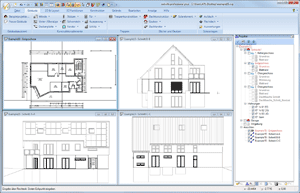 Beispiel für den Einsatz von Seitenansichten in der Konstruktion:
Beispiel für den Einsatz von Seitenansichten in der Konstruktion:
- Fenster über mehrere Geschosse
Reicht ein Fenster über mehrere Geschosse, benötigen sie ggf. manuelle Öffnungen in Wänden (Wandaussparungen), die Sie nur in einer Seitenansicht mit der Maus sinnvoll eingeben können.
Insgesamt lässt sich festhalten, dass Seitenansichten wichtige Elemente für Bauanträge sind und um ein Haus zu planen.
Optional werden verdeckte Linien aus der Darstellung herausgerechnet.
Das Herausrechnen von verdeckten Linien aus der Seitenansicht kann im Eigenschaftsdialog der Darstellung eingestellt werden.
 Eine Parallelperspektive erzeugen Sie am einfachsten aus einer bestehenden 3D Ansicht. Positionieren Sie diese Ansicht entsprechend und erzeugen Sie daraus eine Parallelperspektive-Ansicht.
Eine Parallelperspektive erzeugen Sie am einfachsten aus einer bestehenden 3D Ansicht. Positionieren Sie diese Ansicht entsprechend und erzeugen Sie daraus eine Parallelperspektive-Ansicht.
Parallelperspektiven repräsentieren weiterhin das Gebäude Modell und verhalten sich ähnlich wie Schnitte. Sie können also auch hier mit Sichtbarkeiten arbeiten und optional per Hiddenline Berechnung die Darstellung beeinflussen.
Die Abbildung zeigt rechts eine Parallelperspektive mit Hiddenline Berechnung, entstanden aus der links daneben sichtbaren 3D Ansicht.
Mit nur einem Mausklick können Sie die 2D-Ansichten von cadvilla, also Grundrisse, Schnitte und Ansichten, in sogenannte Vektorgrafiken umwandeln. Das kann sinnvoll und erforderlich sein, um die automatische Darstellung im Detail zu ändern.
In dieser neuen Ansicht werden alle zuvor sichtbaren Inhalte nur noch als 2D Grafikelemente gezeichnet, also aus Linien, Polygonen etc. Diese 2D Elemente und die Grafikansicht haben keine Verbindung zum aktuellen Projekt.
Der Vorteil dieser Ansicht besteht darin, dass nun alle 2D Inhalte einzeln bearbeitet und ggf. gelöscht werden können. Sie können also bestimmte Teile Ihrer Zeichnung detailliert bearbeiten und anschließend speichern oder auch einzelne, unerwünschte Elemente vor dem Drucken löschen.
Natürlich können Sie in der 2D-Grafikansicht mit Linien, Kreisen, Ellipsen, Bemaßungen, Texten, zusätzlichen Bildern (wie in unserem Beispiel dargestellt) ganz normal arbeiten.
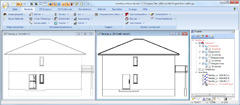 Das rechte Beispiel wurde mit der Grundrissplaner Software cadvilla aus einer Seitenansicht (linke Ansicht) als Vektorgrafik erzeugt (rechte Ansicht) und diese dann bearbeitet. Wie Sie sehen, wurden die Geschosstrennlinien entfernt und Änderungen an der Tür- und Balkondarstellung vorgenommen.
Das rechte Beispiel wurde mit der Grundrissplaner Software cadvilla aus einer Seitenansicht (linke Ansicht) als Vektorgrafik erzeugt (rechte Ansicht) und diese dann bearbeitet. Wie Sie sehen, wurden die Geschosstrennlinien entfernt und Änderungen an der Tür- und Balkondarstellung vorgenommen.
Für das schnelle Erstellen einer Hausplanung ist das nachträgliche Bearbeiten einer 2D-Ansicht eine sinnvolle Option.
Die Inhalte einer aktiven 3D-Ansicht können Sie in vielen 3D Dateiformaten zur weiteren Verwendung speichern. Es wird exportiert, was in der 3D Ansicht aktuell sichtbar ist, festzulegen über die Einstellungen der Sichtbarkeit der Ansicht. So können Sie die gesamte Planung aber auch nur Einzelteile wie Dächer, Garagen etc. zur Verwendung in anderen Programmen exportieren. Oder auch über den Export als cadvilla-Objekt ihre Standardkataloge ergänzen.
Selektieren Sie Teile ihrer Planung vor dem Export, um bei Bedarf nur diese Elemente zu exportieren. Die weiteren Einstellungen erhalten Sie im Export Dialog.
Aktuell unterstützt cadvilla den Export von 3D Daten in folgenden Formaten:
- cadvilla 3D Format
- 3DS Objektdatei (*.3ds)
- 3D-DXF Objektdatei (*.dxf)
- SketchUp (*.skp)
- Collada (*.dae)
- Wavefront Objektdatei (*.obj)
- Autodesk FBX (*.fbx)
- Luxology Modo (*.lxo)
- Polygon Dateiformat (*.ply)
- Stereolithography (*.stl)
- VRML 1.0/2.0 (*.wrl, *.wrl97, *.vrml)
- Caligari trueSpace Objektdatei (*.cob, *.scn)
- Amapi Objektdatei (*.a3d)
- Lightwave Objektdatei (*.lw, *.lwo, *.lwm, *.lwb)
Ein typischer Anwendungsfall für den 3D Export: Sie entwerfen beispielsweise mit dem 3D Raumplaner (in allen cadvilla Versionen enthaltenes Modul) schnell eine Zimmerplanung in 3D, und exportieren danach diese Szene in ein anderes 3D Programm um dort noch weitere Details anzupassen.

Die Versionen im Vergleich – cadvilla professional
Die wichtigsten zusätzlichen Leistungsmerkmale von cadvilla professional (und allen größeren Versionen)
(Hinweis: Klicken Sie auf die einzelnen Funktionen um mehr darüber zu erfahren)
Legende zu nachstehender Tabelle:
![]() ,
,![]() – Funktion ist in der Version enthalten
– Funktion ist in der Version enthalten
![]() ,
,![]() – Funktion ist in der Version nicht enthalten
– Funktion ist in der Version nicht enthalten
 Mit diesen Erweiterungsfunktionen können Sie polygonale und rechteckige Dachöffnungen und Dachabschleppungen eingeben.
Mit diesen Erweiterungsfunktionen können Sie polygonale und rechteckige Dachöffnungen und Dachabschleppungen eingeben.
Dachöffnungen benötigen Sie beispielsweise für Dachterrassen – Dachabschleppungen sind Vorsprünge im Dach, z.B. über dem Eingangsbereich.
Öffnungen und Abschleppungen können auch kombiniert werden, um z.B. einer Abschleppung eine besondere Form zu geben (siehe Bild).
Ganze Dachflächen können einfach schräg abgeschnitten werden und somit fast jede beliebige Dachkante darstellen.
Mithilfe von Dachöffnungen können Sie also fast jede beliebige Dachkante erzeugen.
Aktuell unterstützt cadvilla den Import folgender 3D-Formate:
 Google SketchUp (*.skp)
Google SketchUp (*.skp)- 3DS Objektdatei (*.3ds)
- Collada (*.dae)
- Wavefront Objektdatei (*.obj)
- Autodesk FBX (*.fbx)
- Luxology Modo (*.lxo)
- Polygon Dateiformat (*.ply)
- Stereolithography (*.stl)
- VRML 1.0/2.0 (*.wrl, *.wrl97, *.vrml)
- DirectX (*.x)
- Caligari trueSpace Objektdatei (*.cob, *.scn)
- 3D-DXF Objektdatei (*.dxf)
- Amapi Objektdatei (*.a3d)
- Lightwave Objektdatei (*.lw, *.lwo, *.lwm, *.lwb)
Zusatz-CDs mit Objekten für ArCon (Dateibezeichnung *.aco) können problemlos in den Objekte-Katalog von cadvilla konvertiert werden.
Gerade die 3D Dateiformate Google Sketchup oder Collada erlauben den Zugriff auf eine Vielzahl von aktuellen 3D Objekten. Beispielsweise steht im Google SketchUp Dateiformat ein Großteil des IKEA Angebots zur Verfügung. Auf Portalen wie 3D Warehouse können sie über Suchfunktionen die gewünschten Objekte suchen, downloaden und danach in cadvilla importieren. Die Nutzung des Portals unterliegt den Lizenzbestimmungen von 3D Warehouse
Mit den neuen 3D Import-Möglichkeiten und einer Internetverbindung haben Sie Zugriff auf Millionen von 3D Objekten.
Typische Anwendung für einen 3D Import: Sie bekommen beispielsweise von Ihrem Küchenplaner eine Küchenplanung die mit einer externen 3D Küchenplaner Software entworfen wurde und möchten diese dann nach cadvilla importieren.
PS. Natürlich ist auch mit cadvilla eine 3D Küchenplanung möglich.
Mit dieser Funktion können sie bestehende Projekte (*.acp), die auf ArCon [planTEK], ArCon Open oder auf ArCon Versionen der ehemaligen mb Software AG basieren, einlesen und anschließend in cadvilla weiter bearbeiten.
Welche Projekte (Dateiformat *.acp) können übernommen werden?
- Projekte aus älteren ArCon Versionen (bis zur Version ArCon +6.30)
- Projekte die mit ArCon Versionen der mb Software AG erstellt wurden (seit 2001 insolvent)
- Projekte aus nicht mehr verfügbaren Haus- und Wohnungsdesigner-Paketen, die auf ArCon planTEK basierten
Im Idealfall wird das komplette Projekt mit allen Wänden, Decken, Fenstern, Türen und Dächern als 3D-Modell übernommen und kann danach mit cadvilla ganz normal weiter bearbeitet werden.
Beachten Sie bitte auch unsere Hinweise zu älteren Versionen von ArCon in Verbindung mit einem möglichen Upgrade von ArCon auf cadvilla.
ArCon Objekte im *.aco Format können Sie in cadvilla einlesen und weiter verwenden. Das gilt auch für spezielle Zusatz-CDs mit ArCon Objekten (Dateiendung *.aco).
Die Konvertierung nach cadvilla kann für ein einzelnes Objekt oder auch für eine gesamte Verzeichnisstruktur mit 3D Objekten erfolgen.
 Eine professionelle 3D Hausplaner Software benötigt für die exakte Visualisierung Ihres Traumhauses auch die Möglichkeit, eigene 3D-Objekte wie beispielsweise eine besondere Überdachung Ihrer Terrasse, ein modernes Carport oder die genaue Darstellung der Fallrohre erstellen zu können. Alle diese Details Ihres Projektes erreichen Sie in cadvilla mit den 3D-Konstruktionen.
Eine professionelle 3D Hausplaner Software benötigt für die exakte Visualisierung Ihres Traumhauses auch die Möglichkeit, eigene 3D-Objekte wie beispielsweise eine besondere Überdachung Ihrer Terrasse, ein modernes Carport oder die genaue Darstellung der Fallrohre erstellen zu können. Alle diese Details Ihres Projektes erreichen Sie in cadvilla mit den 3D-Konstruktionen.
Mithilfe von 3D-Konstruktionen können Sie auch die 3D Standardkataloge um eigene 3D Objekte erweitern.
Durch die Kombination von 3D-Konstruktionen – also Grundkörpern, Extrusionskörpern, Rotationskörpern und Sweepkörpern (z.B.für Regenrinnen oder Bodenleisten)- lassen sich neue Objekte erstellen, die Sie dann in Ihrem Projekt verwenden.
Im gezeigten Beispiel sehen Sie einige Objekte, die mit 3D Konstruktionen erzeugt wurden.
Typische Anwendungsfälle für 3D Konstruktionen sind z.B. Carports, Terrassenüberdachungen, Balkone, Fachwerke, Rosenbogen, Blumentöpfe u. v. m.
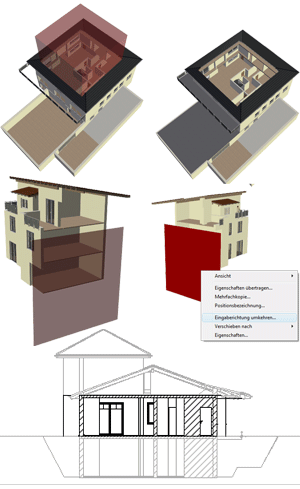 3D-Abzugskörper sind 3D Elemente, die von anderen 3D Elementen über boolesche Operationen (Algorithmen für Verschneidungen) abgezogen werden.
3D-Abzugskörper sind 3D Elemente, die von anderen 3D Elementen über boolesche Operationen (Algorithmen für Verschneidungen) abgezogen werden.
Dazu verwendet werden die vordefinierten Abzugskörper wie Würfel und Ebene und darüber hinaus eigene, beliebige Abzugskörper. Beliebige Abzugskörper entstehen aus vorhandenen 3D Konstruktionen, die in Abzugskörper umgewandelt wurden.
Abzugskörper sind nicht dafür gedacht, um in der Modellierung eingesetzt zu werden. Zu diesem Zweck gibt es andere Mechanismen wie boolesche Operationen.
Anwendungsbeispiel: „Würfel“ in einem Gebäude:
Im gezeigten Beispiel wird der Würfel vom 3D-Gebäude abgezogen. In der linken Ansicht ist der Würfel noch sichtbar, in der rechten Ansicht über die Sichtbarkeiten unsichtbar geschaltet. Die geschnittene Darstellung hat aber keinen Einfluss auf die 2D Darstellung im Grundriss.
Anwendungsbeispiel: „Ebene“ bei einem Gebäude:
Im gezeigten Beispiel wurden alle Konstruktionen vor der Ebene vom Gebäude abgezogen. So entsteht ein Puppenhaus-Effekt.
Anwendungsbeispiel: frei definierter Abzugskörper:
Hier ist der Abzugskörper dem Aushub des Geländes um das Gebäude gleichzusetzen. Neben der 3D Darstellung erfolgt die Darstellung auch in Ansichten/Schnitten und Draufsichten. Weitere Beispiele für den Einsatz von Abzugskörpern sind z. B. Abfahrtsrampen, Dachterrassen u. v. m.
Im Eigenschaftsdialog bestimmen Sie über den Geltungsbereich des Abzugskörpers, auf welche Bauteiltypen und in welchen Folien der Körper er wirken soll.
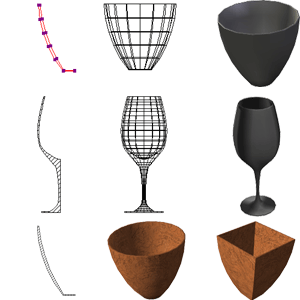 Rotationskörpern werden durch eine 2D Kontur gebildet, die um eine zu definierende Rotationsachse geführt wird. Entlang der Kontur dabei ein 3D Körper.
Rotationskörpern werden durch eine 2D Kontur gebildet, die um eine zu definierende Rotationsachse geführt wird. Entlang der Kontur dabei ein 3D Körper.
Die abgebildeten Beispiele veranschaulichen jeweils von links nach rechts die 2D Kontur, das Ergebnis der Rotation in einer Schnittansicht und den resultierenden 3D Körper.
Die Eingabe der Rotationsachse erfolgt über zwei Punkte mit der Maus.
Durch die unterschiedliche Segmentierung und Rotationswinkel lassen sich unterschiedliche 3D Objekte gewinnen.
In gezeigten Beispiel ist ein Pflanzgefäß – links die Kontur, mittig die Rotation aus 24 und rechts mit 4 Segmenten.
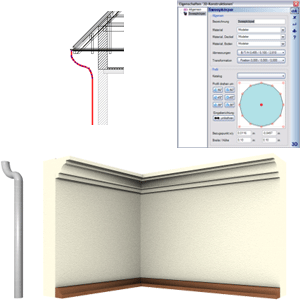 Sweepkörper entstehen durch eine 2D Kontur entlang eines Pfades. Die 2D Kontur kann frei definiert oder aus dem Katalog mit mehr als 120 bereits vorliegenden Konturen und Profilen gewählt werden.
Sweepkörper entstehen durch eine 2D Kontur entlang eines Pfades. Die 2D Kontur kann frei definiert oder aus dem Katalog mit mehr als 120 bereits vorliegenden Konturen und Profilen gewählt werden.
Für die Pfadeingabe stehen drei Optionen zur Verfügung.
– Linienzug: Der Linienzug bildet einen am Anfang und am Ende „offenen“ Sweepkörper, der z.B. für die Fußleisten eines Raumes genutzt werden kann und der keine geschlossene Form bilden darf, da er jeweils neben einer Türzarge endet.
– Polygon: Polygone bilden einen geschlossenen Körper, dessen Endpunkte auch miteinander verschnitten werden und der z.B. für ein unter der Decke umlaufendes Stuckprofil benutzt werden könnte.
– Kontur /Pfad: Die Funktion Kontur/Pfad erzeugt einen Körper, der einem Pfad aus gezeichneten 2D Elementen folgt. Mehrere einzelne 2D Elemente müssen dabei vorher zu einer Kontur zusammengefasst werden. Diese Variante ist nützlich, um z.B. einem Pfad aus Linien und Bögen zu folgen, wie man ihn für ein Fallrohr benötigt.
Typische Anwendungsbeispiele für Sweepkörper wären Fallrohre, Fußleisten und Deckenprofile aber auch Einzelteile wie Balken, Rohre,….
Extrusionskörper entstehen aus einer geschlossenen 2D Kontur, die zusätzlich eine Höhe bekommt.
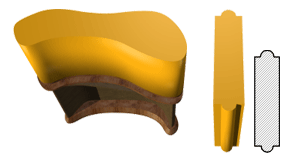 Die 2D Kontur entsteht über zwei Varianten:
Die 2D Kontur entsteht über zwei Varianten:
- Manuelle Eingabe eines geschlossenen Polygons
- Nutzen einer bereits vorhandenen Kontur (z.B. eines 3D-Objektes oder des 2D-Symbolkataloges)
Die Eingabe kann in 2D-Draufsichten, Schnittansichten oder in 3D erfolgen.
Extrusionskörper sind richtige 3D Elemente (Solids), mit denen sich Boolsche Operationen durchführen lassen oder die mit anderen 3D Konstruktionen kombiniert werden können.
Cadvilla enthält diverse Möglichkeiten, bestimmte Flächen in Listen (Dokumenten) automatisch zu ermitteln und als fertige Dokumente zu speichern, z.B. ein Raumbuch für die Wohnflächenberechnung nach der Wohnflächenverordnung (WoFlV) oder auch die Ermittlung der Rauminhalte nach DIN 277.
Die Ausgabe der Dokumente kann in verschiedenen Formaten erfolgen:
- HTML
- XLS (Microsoft Excel Tabelle )
- RTF (Rich Text Format, z.B. für die weitere Bearbeitung in Microsoft Word)
- PDF (PDF ist ein Standard Format für Dokumente und kann mit kostenlosen Programmen wie dem Acrobat Reader angezeigt werden.
Cadvilla beinhaltet diverse Funktionen zur Berechnung von Flächen nach unterschiedlichen Standards, z.B. nach Wohnflächenverordnung (WoFlV) oder DIN 277.
Neben den reinen Flächenangaben können Sie sich die Flächen auch in 2D und 3D darstellen lassen. Damit sehen Sie sofort, ob alle Flächen korrekt erfasst wurden.
Neben den Wohnflächen können Sie noch weitere Flächen und Volumina analysieren:
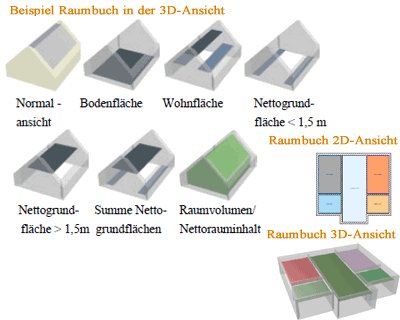 Bodenfläche
Bodenfläche- Wohnfläche
- Nettogrundfläche < 1,5 m
- Nettogrundfläche > 1,5 m
- Summe Nettogrundflächen
- Raumvolumen
- Netto-Rauminhalt
- Brutto-Rauminhalt
- Brutto-Geschossfläche
Bei den Flächen, deren Höhe im Raum von Bedeutung ist, z.B. bei Wohnflächen, werden die optischen „Kontrollflächen“ in 3D natürlich passend in der jeweiligen Höhe dargestellt.
Die farbige Darstellung können Sie auch als Bild speichern und als Anlage zu ihren Flächenauswertungen nach DIN 277 oder der Wohnflächenverordnung nehmen.
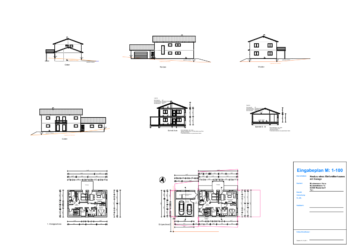 Eine Planzusammenstellung benötigt man zum maßstabsgerechten Anordnen, Gestalten und Ausgeben von mehreren Grundrissen oder Ansichten auf einem Blatt.
Eine Planzusammenstellung benötigt man zum maßstabsgerechten Anordnen, Gestalten und Ausgeben von mehreren Grundrissen oder Ansichten auf einem Blatt.
Dabei arbeiten die Einzelteile bzw. die einzelnen Ansichten auf dem Plan direkt auf Basis ihrer aktuellen Planung, sind also nicht vom Gebäudemodell getrennt.
Dadurch werden automatisch alle Änderungen an der Konstruktion ihres Projektes in der Planzusammenstellung aktualisiert. Abweichungen zwischen Projekt und Plan sind somit ausgeschlossen.
Die Erzeugung eines Gesamtplans in drei Schritten:
- Erzeugen Sie zunächst in ihrem Projekt alle erforderlichen 2D Ansichten.
(z.B. 2D-Draufsicht, Ansicht von Norden, Osten, Westen und Süden, Schnitte). Die Ansichten bereiten Sie mit den Sichtbarkeiten und sonstigen Einstellungen auf, wie Sie sie auch sonst einzeln drucken würden. - Danach erzeugen Sie eine neue Plan-Ansicht mit dem Plugin Planzusammenstellung und platzieren dort ihre fertigen 2D-Ansichten einfach mit der Maus.
- Optional ergänzen Sie die Planzusammenstellung um 2D-Symbole, sonstige Zeichnungselemente oder Bilder. Bilder könnten Fotos oder 3D Visualisierungen aus cadvilla sein.
Planzusammenstellung kann so einfach sein!
2D DXF oder 2D DWG Dateien werden zunächst als eine Einheit, also ein cadvilla 2D-Symbol in eine vorhandene 2D-Ansicht importiert.
Während dem Import erhalten Sie eine Vorschau, in der Sie die zu importierenden Inhalte im Layer-Fenster festlegen.
Ebenfalls während des Imports können Sie die DXF / DWG Datei passend skalieren und einige Darstellungsoptionen festlegen.
DXF / DWG sind beliebte Formate für den Austausch von 2D Zeichnungen, z.B. Übernahme aus Architektenplänen, aber auch zum Importieren von Zeichnungsteilen in den cadvilla 2D-Symbol Katalog.
Ist die DXF/DWG Datei importiert, kann sie anschließend bei Bedarf in Einzelelemente zerlegt und bearbeitet werden.
Ein weiterer Vorteil ist, dass Sie die DXF Datei in cadvilla als Eingabehilfe hinterlegen können, um ihr 3D-Gebäude darüber zu erzeugen.

Die Versionen im Vergleich – cadvilla professional plus
Die wichtigsten zusätzlichen Leistungsmerkmale von cadvilla professional plus
(Hinweis: Klicken Sie auf die einzelnen Funktionen um mehr darüber zu erfahren)
Legende zu nachstehender Tabelle:
![]() ,
,![]() – Funktion ist in der Version enthalten
– Funktion ist in der Version enthalten
![]() ,
,![]() – Funktion ist in der Version nicht enthalten
– Funktion ist in der Version nicht enthalten
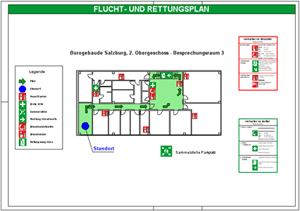 Mit der Erweiterung Flucht- und Rettungswege Planer wird das Zeichnen von Flucht- oder Rettungsplänen sowie die Erstellung von Feuerwehrplänen zum Kinderspiel.
Mit der Erweiterung Flucht- und Rettungswege Planer wird das Zeichnen von Flucht- oder Rettungsplänen sowie die Erstellung von Feuerwehrplänen zum Kinderspiel.
Das Plugin unterstützt Sie beim Erstellen von Flucht- und Rettungsplänen gemäß DIN ISO 23601 (Norm für Sicherheitskennzeichnung für Flucht- und Rettungspläne), DIN EN ISO 7010 (europäische Norm für Sicherheitszeichen) und DIN 4844-2 sowie für Feuerwehrpläne gemäß DIN 14095 (Anforderungen an Feuerwehrpläne für bauliche Anlagen) und DIN 14034-6 (Grafische Symbole für Feuerwehrpläne und -wesen).
Für cadvilla Versionen, die dieses Modul nicht automatisch enthalten, können Sie den Flucht- und Rettungswege Planer als Zusatzmodul erwerben. Im Bereich Ratgeber finden sie weitere detaillierte Informationen zur Handhabung des Flucht- und Rettungswege Planers.
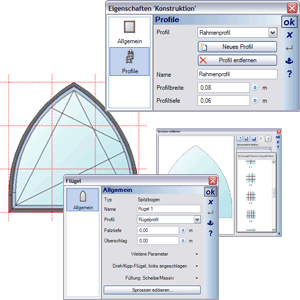 Mit dem Plugin Fensterkonstruktionen erstellen Sie bei Bedarf ihre eigenen, individuellen Fenster für die weitere Planung. Dies gilt vor allem für Sonderformen von Fenstern, die nicht in den Standardkatalogen von cadvilla enthalten sind. Sie können auch existierende, ähnliche Fenstern aus dem Katalog laden und verändern.
Mit dem Plugin Fensterkonstruktionen erstellen Sie bei Bedarf ihre eigenen, individuellen Fenster für die weitere Planung. Dies gilt vor allem für Sonderformen von Fenstern, die nicht in den Standardkatalogen von cadvilla enthalten sind. Sie können auch existierende, ähnliche Fenstern aus dem Katalog laden und verändern.
Weitere Details zum Plugin Fensterkonstruktionen
 Verschmelzen von Dächern ist wie das Zusammenstellen einzelner Dächer zu einer Dachlandschaft. Sie geben einfach einzelne Dächer in den bekannten Grundformen ein und positionieren Sie zueinander.
Verschmelzen von Dächern ist wie das Zusammenstellen einzelner Dächer zu einer Dachlandschaft. Sie geben einfach einzelne Dächer in den bekannten Grundformen ein und positionieren Sie zueinander.
Anschließend werden die Dächer mit 2 Mausklicks verschmolzen.
Alles Weitere geschieht vollautomatisch, von der Berechnung der gemeinsamen Holzkonstruktion bis zum Bilden der neuen Dachform.
Die bisherigen Einzeldächer bleiben weiterhin bearbeitbar und können jederzeit neu positioniert, gedreht, editiert oder auch aus der Dachlandschaft entfernt werden.
Das Verschmelzen erlaubt die Eingabe von Dachformen, die mit den normalen Möglichkeiten nicht zu erreichen wären.
 Zur erweiterten Holzkonstruktion gehören u.a. die Pfettendächer mit Koppelpfetten, fluchtenden Pfetten und Pfetten zwischen Binder.
Zur erweiterten Holzkonstruktion gehören u.a. die Pfettendächer mit Koppelpfetten, fluchtenden Pfetten und Pfetten zwischen Binder.
Im Dachdialog sind für Koppelfetten/Hallenpfetten folgende Parameter einstellbar:
– Art der Ausführung (Koppelpfetten, durchlaufend, zwischen Binder)
– Abmessungen der Pfetten (Breite und Höhe)
– Achsabstände mit Anzahl der Unterteilungen
– Abstand der ersten und Letzten Pfette zur Dachkante
Bei Koppelpfetten werden zusätzlich die Länge der Übergreifung und der Abstand zur Verbindung abgefragt.
Koppelpfetten werden im Wesentlichen bei Hallenkonstruktionen verwendet.
 Die erweiterte Holzkonstruktion für Dächer erlaubt zusätzlich die manuelle Eingabe einzelner Sparren und Pfetten.
Die erweiterte Holzkonstruktion für Dächer erlaubt zusätzlich die manuelle Eingabe einzelner Sparren und Pfetten.
Balken lassen sich über 2 beliebige Punkte oder über 2 Punkte in einer Ebene ergänzen. Bei der manuellen Eingabe von Sparren bestimmen Sie zunächst die Dachseite, um den Winkel und die Länge zu ermitteln, und danach die Position.
Alle Hölzer lassen sich automatisch in einer oder zwei Ebenen trimmen. Die Bezugsebenen werden manuell bestimmt.
In der Abbildung ist der obere Balken vorne in 2 Ebenen, der untere Balken ist am Kopf nur in einer Ebene getrimmt.
 Flachdachanlagen sind solche, bei denen die Module aufgeständert montiert werden. Für eine solche Anlage erzeugen Sie zuerst einen Verlege-Bereich, also eine Fläche, in der PV Module platziert werden sollen. Innerhalb dieser Flächen können Sie noch Aussparungen erzeugen, die keine PV-Module enthalten dürfen.
Flachdachanlagen sind solche, bei denen die Module aufgeständert montiert werden. Für eine solche Anlage erzeugen Sie zuerst einen Verlege-Bereich, also eine Fläche, in der PV Module platziert werden sollen. Innerhalb dieser Flächen können Sie noch Aussparungen erzeugen, die keine PV-Module enthalten dürfen.
Nach den Vorarbeiten erzeugen Sie die gesamte PV Anlage mit zwei Mausklicks, indem Sie zuerst den Startpunkt der Modulverlegung mit der Maus bestimmen.
Abschließend können sie Reihenabstände anpassen, die Anlage drehen (manuelle Ausrichtung der Module und Reihen) oder auch den Startpunkt bei Bedarf ändern.
 Die optionale Eingabe der Wände in Holzständer-Bauweise kann auf 3 verschiedene Arten geschehen.
Die optionale Eingabe der Wände in Holzständer-Bauweise kann auf 3 verschiedene Arten geschehen.
- Vor der Eingabe von Wandelementen definieren sie die Eigenschaften für den Holzrahmenbau. Wird eine Wand daraufhin in den Grundriss eingefügt, wird sie automatisch mit den Hölzern des Holzrahmenbaus gefüllt.
- Wenn sie bereits eine Wand definiert haben, können sie diese einfach selektieren und darauf im Eigenschaften-Dialog festlegen, dass diese Wand in Holzständer-Bauweise dargestellt werden sollte.
- Alle Wände bestehender Projekte können mithilfe eines Assistenten in einem Schritt mit den Hölzern für den Holzrahmenbau befüllt werden.
Die Ergänzung der Holzständer-Wände mit individuellen Zusatzhölzern ist nachträglich möglich.
Während des 2D DXF/DWG-Exports können sie zunächst bestimmen, welche Folien ihrer cadvilla Planung exportiert werden sollten. Im gezeigten Beispiel ist das z.B. die 2D-Ansicht und der Grundriss – erstes OG.
Die Auswahl der Folien erfolgt durch Selektieren der jeweiligen Folie im Layerfenster.
Darüber hinaus können Sie festlegen, in welchem AutoCAD Format die Datei geschrieben werden soll. Unterstützt werden alle gängigen Formate von AutoCAD R09 bis AutoCAD 2018.
Im Bereich Optionen können Sie RGB-Farbwerte bestimmen, den Maßstab für die Schraffur festlegen und den Linientyp Faktor definieren.
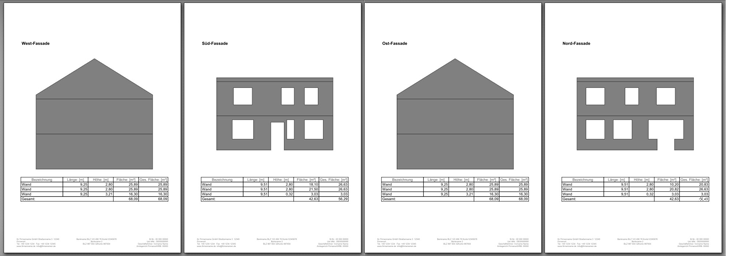
Fassadenflächen lassen sich automatisch errechnen und in einem Dokument speichern. Diese Liste zeigt alle Fassadenflächen des Gebäudes als Bild sowie eine Tabelle pro Seite mit Angaben zu Länge und Breite sowie den Brutto- und Nettoflächen (Gesamtfläche abzüglich Öffnungen).
Die Dokumente können als PDF, EXCEL, HTML oder RTF – Datei gespeichert werden.
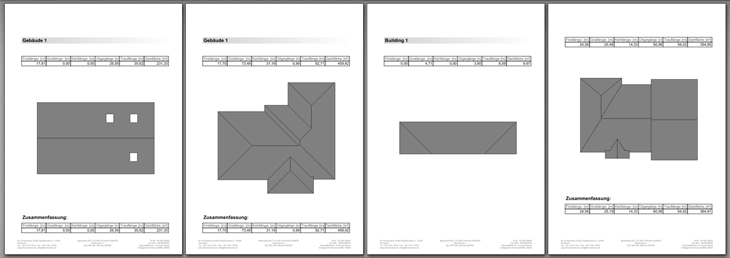
Dachflächen lassen sich automatisch berechnen, und zwar für alle Dächer des Projektes. Sie erhalten ein Dokument mit Abbildungen der einzelnen Dächer und dazu Tabellen mit den Gesamtwerten für die Dachfläche, Firstlänge, Gratlänge, Kehllänge, Ortganglänge und Trauflänge.
Die Dokumente können als PDF, EXCEL, HTML oder RTF – Datei gespeichert werden.
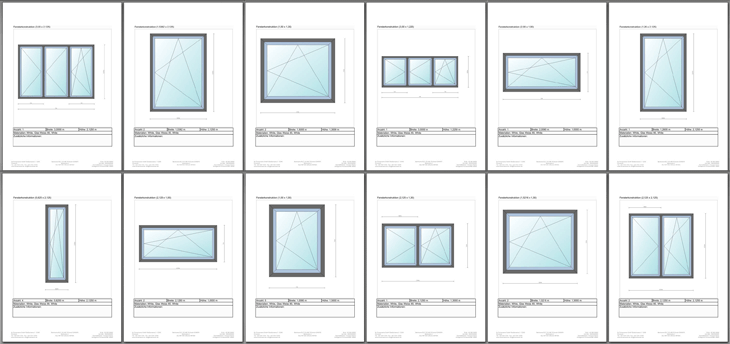
Die Positionsliste für alle im Projekt verplanten Fensterkonstruktionen bietet eine Darstellung aller Fenster mit Maßen und eine Darstellung der eingestellten Schwenk-/Kipp-Definition.
Eine zugehörige Tabelle zeigt die Außenabmessungen, die verwendeten Materialien (mit Bemerkungen) und die Gesamtanzahl des jeweiligen Fenstertyps.
Alle Dokumente können als PDF, EXCEL, HTML oder RTF – Datei gespeichert werden.

cadvilla professional plus
219,00 € *
(Der empfohlene Listenpreis beträgt 425,00 € )
![]()
*

